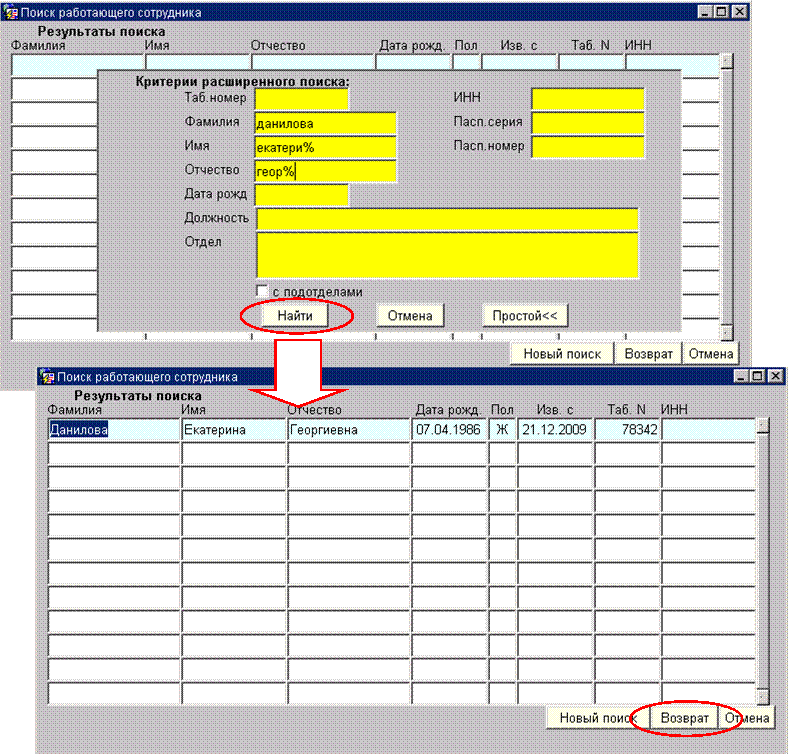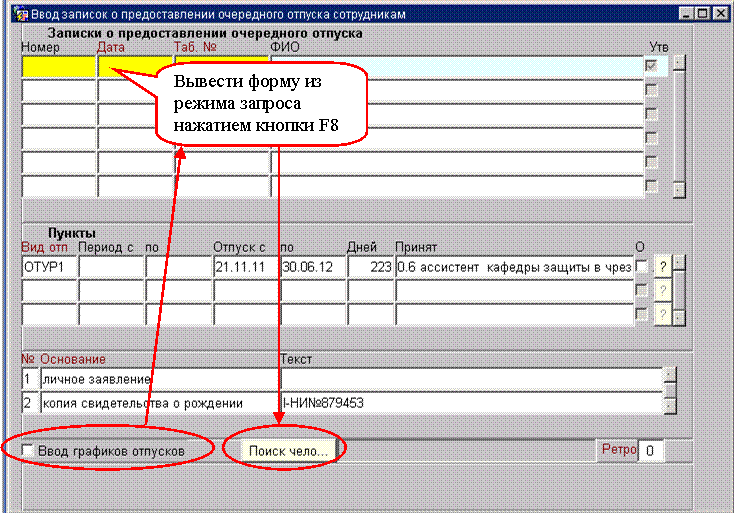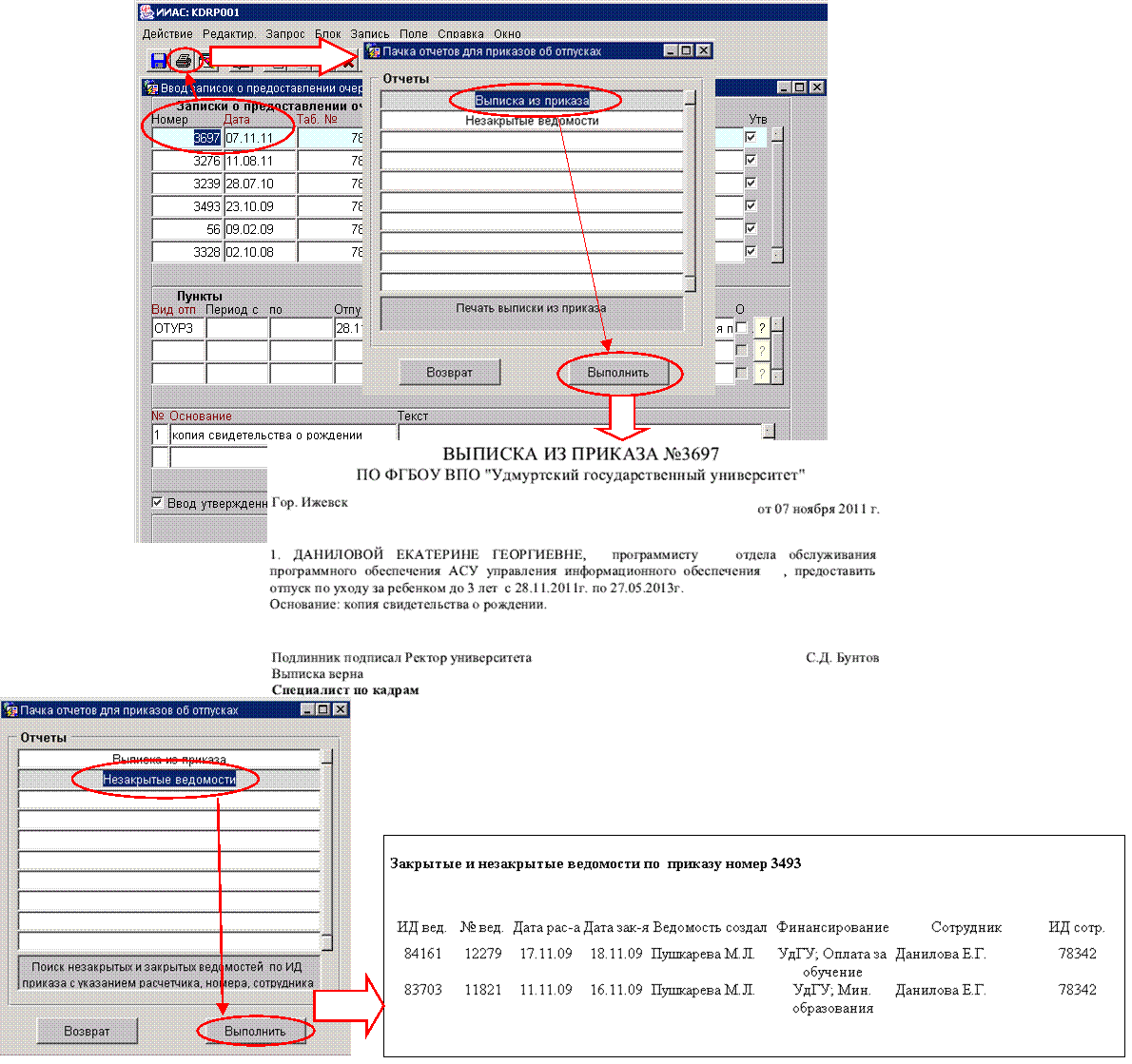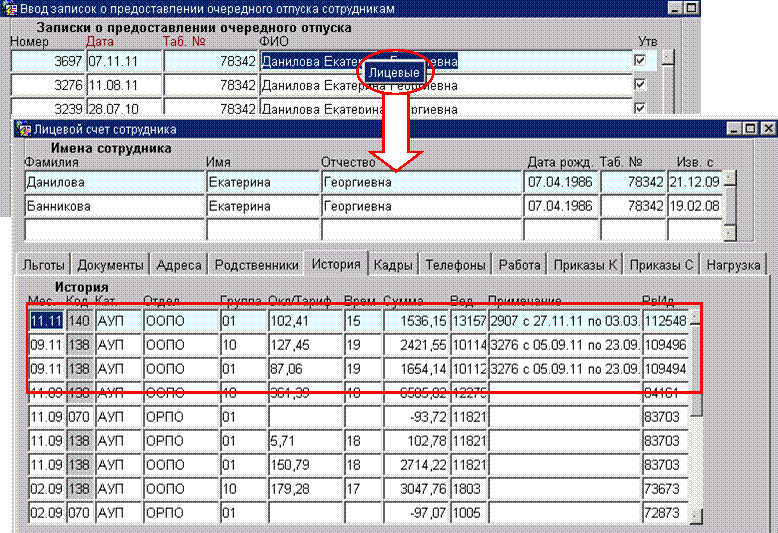Инструкция по вводу отпускных записок
2. Создание записки о предоставлении отпуска
3. Изменение записки о предоставлении отпуска
4. Удаление записки о предоставлении отпуска
Для создания отпускной записки в ИИАС необходимо последовательно выбрать пункты меню: КАДРЫ – ПРИКАЗЫ – ОТПУСКА - Записка о предоставлении отпуска. В режиме запуска на форме отображаются последние введенные утвержденные записки.
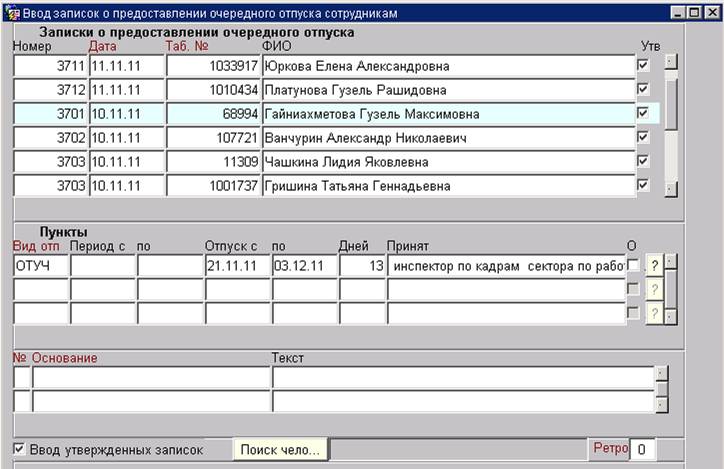
2. Создание записки о предоставлении отпуска
На форме ввода записки о предоставлении отпуска найти сотрудника, нажав кнопку «Поиск человека». В форме поиска ввести данные в соответствующие поля, нажать кнопку «Найти». В результатах поиска выбрать нужного (выделить строку с ФИО) и нажать кнопку «Возврат».
|
|
|
|
|
|
Для создания новой отпускной записки нажать кнопку F6 или ![]() на панели инструментов на любой строке в списке, после чего система
автоматически заполнит дату (текущая дата), табельный номер, ФИО сотрудника и
вид отпуска. Номер записки автоматически появляется после сохранения (нумерация
сквозная).
на панели инструментов на любой строке в списке, после чего система
автоматически заполнит дату (текущая дата), табельный номер, ФИО сотрудника и
вид отпуска. Номер записки автоматически появляется после сохранения (нумерация
сквозная).
Далее необходимо заполнить следующие поля:
- Вид
отп. – код вида отпуска (выбрать из
списка, нажав кнопку F9
или
 на панели
инструментов), при создании записки автоматически заполняется значение «ОТОКД»
-Предоставление очередного отпуска в календ.
днях;
на панели
инструментов), при создании записки автоматически заполняется значение «ОТОКД»
-Предоставление очередного отпуска в календ.
днях; - Период с и По – Период, за который предоставляется отпуск. Поля обязательны для заполнения для типов отпуска :
ОТОКД - Предоставление очередного отпуска в календ. днях, ОТОЧБ - Очередной отпуск: продление по больничному листу, ДОТКД - Дополнительный отпуск и СОЦОТ - Социальный отпуск.
- Отпуск с и По – период отпуска, заполняются вручную;
- Кол-во дней – количество дней отпуска, заполняется автоматически;
- Принят
– актуальный приказ о приеме (выбрать из списка, нажав кнопку F9 или
 на панели
инструментов);
на панели
инструментов); - О - признак отмены, если на записку есть приказ об отмене, то в поле стоит «галочка»;
-
 - автоподстановка последнего актуального кадрового
приказа;
- автоподстановка последнего актуального кадрового
приказа; - № - номер основания. Основание заполняется для записок о предоставлении отпуска по уходу за ребенком до 1,5, 3 или 6 лет;
- Основание
– тип основания (выбрать из списка, нажав кнопку F9 или
 на панели
инструментов).
на панели
инструментов). - Текст – дополнение типа основания;
- Ретро - количество дней до или после определенного приказа (если во время отпуска были переводы и пр.). Если нужно указать приказ, который действует позже, чем начинается отпуск, то количество дней вводится со знаком "-", если нужно указать приказ, у которого срок действия заканчивается до того, как начинается отпуск, то вводится только количество дней. Заполняется при необходимости.
Далее сохранить изменения, нажав ![]() на
панели инструментов или кнопку F10.
на
панели инструментов или кнопку F10.
Отпускные записки можно вводить в двух режимах :
- Ввод утвержденных записок. Этот режим установлен при
запуске формы. Созданная в данном режиме записка автоматически утверждается при
сохранении (![]() на панели инструментов
или кнопка F10).
на панели инструментов
или кнопка F10).
- Ввод графиков отпусков. При запуске формы следует переключить режим на «Ввод графиков отпусков», вывести форму из режима запроса (желтое поле) нажатием кнопки F8. Далее осуществлять действия аналогично вводу утвержденных отпускных записок.
|
|
|
|
|
|
Не выходя из формы ввода отпускных
записок можно сформировать выписку из приказа и посмотреть, есть ли начисления
по данному приказу в отчете «Незакрытые ведомости». Чтобы сформировать эти
отчеты нужно встать курсором на поля Дата или Номер записки и нажать ![]() .
.
|
|
|
|
|
|
Так же, не выходя из формы ввода отпускных записок, можно посмотреть личную карточку человека, в которой помимо основной информации по сотруднику отображаются все начисления по отпускным запискам (закладка «История»). Чтобы вызвать форму «Лицевой счет сотрудника», нужно курсором встать в поле «Таб№» или «ФИО» и правой кнопкой мыши вызвать меню «Лицевые».
|
|
|
|
|
|
3. Изменение записки о предоставлении отпуска
Если записка о предоставлении отпуска не утверждена, то ее
содержание можно сделать любые изменения, кроме изменения номера записки. Далее
нужно сохранить изменения (нажать ![]() на
панели инструментов или кнопку F10).
Чтобы увидеть сохраненные изменения нужно обновить форму (последовательно
нажать кнопки F7 и F8).
на
панели инструментов или кнопку F10).
Чтобы увидеть сохраненные изменения нужно обновить форму (последовательно
нажать кнопки F7 и F8).
Если записка о предоставлении отпуска утверждена, то
необходимо снять утверждение, предварительно убедившись, что по данной записке
нет начислений (воспользоваться отчетом «Незакрытые ведомости»). Для этого
нужно снять «галочку» в поле «Утв»
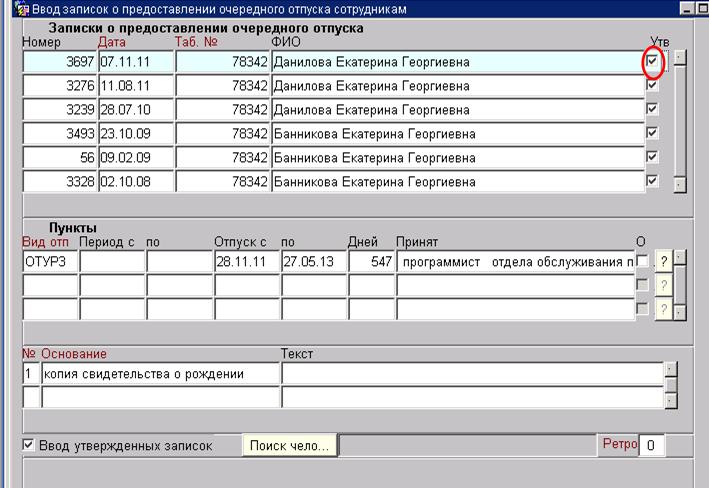
Затем обновить форму (последовательное нажатие кнопок F7 и F8), изменить режим на «Ввод графиков
отпусков» и вывести форму из режима запроса (желтое поле), нажав кнопку F8. Далее сделать необходимые
изменения и сохранить их (нажать ![]() на
панели инструментов или кнопку F10).
Затем утвердить записку, поставив «галочку» в поле «Утв».
на
панели инструментов или кнопку F10).
Затем утвердить записку, поставив «галочку» в поле «Утв».
4. Удаление записки о предоставлении отпуска
Если записка утверждена, то необходимо сначала снять
утверждение, сняв «галочку» в поле «Утв». Далее
удалить пункты записки (нажать ![]() или
комбинацию кнопок Shift+F6), сохранить изменения
(нажать
или
комбинацию кнопок Shift+F6), сохранить изменения
(нажать ![]() на панели
инструментов или кнопку F10).
на панели
инструментов или кнопку F10).
5. Отчеты
Все необходимые отчеты по отпускам можно найти, последовательно выбрав пункты меню КАДРЫ – ОТЧЕТЫ – ОТПУСКА.

Отчет «График отпусков по подразделениям» формирует список сотрудников по подразделению с указанием ФИО, табельного номера, личного дела и должности (если есть совместительство, то указывается должность и отдел по совместительству).
Может выполняться в 2х режимах :
- график (сотрудники сами заполняют период отпуска);
- реальные цифры, помимо вышеперечисленных данных выводятся периоды отпусков уже утвержденных отпускных записок за указанный год.
Год заполнения и Отдел выбираются из выпадающего списка.
Отчет «Несколько записок о предост.отпуска» выводит список сотрудников, по которым введено более одной записки на предоставление очередного отпуска.
Отчет «Реестр больничных листов и отпускных записок» формирует реестр по больничным листам и отпускным запискам.
Отчет «Реестр отпусков по виду (за период)» формирует список отпускных записок за определенный период с возможностью выбора категории сотрудника (ППС, АУП и т.д.) и вида предоставляемого отпуска.